LE ROBOT NAO EN ÉDUCATION --- Guide de l’élève II Dépôt légal : Bibliothèque et
LE ROBOT NAO EN ÉDUCATION --- Guide de l’élève II Dépôt légal : Bibliothèque et Archives Canada, 2017 ISBN : 978-2-923808-57-4 Ce document est publié sous une licence Creative Commons 4.0 de paternité (la moins restrictive). Pour mieux comprendre ce type de licence, consultez le site creativecommons.ca Pour citer ce document : Karsenti, T., Bugmann, J. et Parent, S. (2017). Le robot NAO en éducation. Guide de l’élève. Montréal : CRIFPE. Page couverture : Sylvie Côté. Rapport disponible sur : karsenti.ca/nao/ L’usage du masculin n’est pas discriminatoire. Il a pour but d’alléger le texte. III TABLE DES MATIÈRES PRÉFACE : NAO, LE ROBOT HUMANOÏDE .......................................................................................................................... IV LES ROBOTS HUMANOÏDES EN ÉDUCATION ...................................................................................................................... IV QUI EST NAO, LE ROBOT SOCIAL ET HUMANOÏDE? ........................................................................................................... IV Le fonctionnement du logiciel ........................................................................................................................................... 1 La structure ....................................................................................................................................................................................... 1 Pour créer un comportement ............................................................................................................................................ 6 Pour faire marcher NAO .................................................................................................................................................. 11 Pour faire parler NAO ...................................................................................................................................................... 15 Pour faire jouer de la musique ......................................................................................................................................... 18 Pour faire bouger ton robot NAO .................................................................................................................................... 22 Boîtes préexistantes ........................................................................................................................................................................ 22 En mode animation ......................................................................................................................................................................... 23 Créer un mouvement ...................................................................................................................................................................... 30 Comment créer un comportement .................................................................................................................................. 47 Créer une boîte ............................................................................................................................................................................... 47 Comment utiliser la reconnaissance visuelle .................................................................................................................... 55 Pour créer une base de donnéeS de reconnaissance ........................................................................................................................ 55 Pour utiliser la reconnaissance avec le robot ................................................................................................................................... 59 Pour faire reconnaître les visages .................................................................................................................................................... 59 Comment utiliser la balle rouge ....................................................................................................................................................... 63 Comment utiliser la reconnaissance vocale ..................................................................................................................... 65 Questions et réponses avec NAO ..................................................................................................................................................... 65 Pour utiliser Python ......................................................................................................................................................... 68 Qu’est-ce que Python ? .................................................................................................................................................................... 68 La logique derrière le codage ........................................................................................................................................................... 68 Description du codage d’une boîte .................................................................................................................................................. 69 Comment fonctionne le codage ....................................................................................................................................................... 71 Pour faire parler NAO avec Python .................................................................................................................................................. 74 Lexique ........................................................................................................................................................................... 77 Audio .............................................................................................................................................................................................. 77 Behavior (Comportement) ............................................................................................................................................................... 79 Communication ............................................................................................................................................................................... 80 Data edit (Définir des données) ....................................................................................................................................................... 82 Flow Control (Contrôle de déroulement) ......................................................................................................................................... 83 LEDs (Diodes électroluminescentes) ................................................................................................................................................ 86 MATH (Mathématique) ................................................................................................................................................................... 88 Motions (Mouvements) ................................................................................................................................................................... 90 Sensing (Détection) ......................................................................................................................................................................... 93 System (Système) ............................................................................................................................................................................ 96 Templates (Modèles) ....................................................................................................................................................................... 97 Trackers (Détecteurs) ...................................................................................................................................................................... 98 Vision ............................................................................................................................................................................................ 100 World representation (Représentation du monde) ........................................................................................................................ 103 IV PRÉFACE : NAO, LE ROBOT HUMANOÏDE Depuis quelques années, de plus en plus de robots investissent les salles de classe, tant en Amérique, qu’en Asie ou en Europe. Qu’ils s’appellent Bee-Bot1, Dash2, Mindstorm3, ou encore Sphero4, plusieurs se questionnent sur leur réel potentiel éducatif auprès des élèves. En fait, plusieurs études ont montré que ces robots possèdent des caractéristiques qui font d’eux de puissants outils éducatifs, en particulier pour les élèves ayant des difficultés d’apprentissage. Parmi ces robots, il en est certains, comme les robots humanoïdes, qui semblent symboliser à eux seuls l’avenir du numérique en contexte scolaire. LES ROBOTS HUMANOÏDES EN ÉDUCATION Les robots humanoïdes ressemblent à un humain : ils ont un torse, une tête, deux bras et deux jambes. Certains ont même un visage qui ressemble (un peu) à celui d’un enfant, avec des yeux, une bouche, et une peau en silicone ou en plastique. De telles innovations technologiques commencent à être de plus en plus présentes dans la société et elles risquent de modeler davantage le monde de demain. Néanmoins, peu d’élèves de nos écoles du Québec ou d’ailleurs sont encore exposés à ces automates du futur. QUI EST NAO, LE ROBOT SOCIAL ET HUMANOÏDE? Mesurant 58 centimètres et pesant 4,8 kilogrammes, le robot social (il parle) et humanoïde (il répond spontanément à des questions et peut même reconnaître certains sentiments) NAO est composé de caméras, de capteurs, et de microphones, et il peut donc voir, entendre, reconnaître, et interagir avec des humains. Il n’est donc pas surprenant de voir plusieurs chercheurs amener le robot NAO à interagir avec des enfants5. Les travaux de certains chercheurs6 confirment d’ailleurs les facilités d’interaction rendues possibles par le robot NAO avec des enfants d’âge préscolaire et leur fort intérêt lorsque le robot se met en mouvement. Ce guide vise à aider l’élève à gravir les niveaux proposés dans Maître NAO (page suivante). Pour toute question ou commentaire, n’hésitez pas à communiquer avec nous. 1 https://www.bee-bot.us 2 https://www.makewonder.com/dash 3 https://education.lego.com 4 http://www.sphero.com/ 5 Shamsuddin, S., Yussof, H., Ismail, L., Hanapiah, F. A., Mohamed, S., Piah, H. A. et Zahari, N. I. (2012). Initial response of autistic children in human-robot interaction therapy with humanoid robot NAO. Dans 2012 IEEE 8 th International Colloquium on Signal Processing and its Applications (CSPA) (p. 188-193). IEEE. 6 Ioannou, A., Andreou, E. et Christofi, M. (2015). Pre-schoolers’ interest and caring behaviour around a humanoid robot. TechTrends, 59(2), 23-26. V VI VII 1 LE LOGICIEL CHOREGRAPHE PARTIE 1 LE FONCTIONNEMENT DU LOGICIEL SOURCE : LE ROBOT NAO - HTTP://STETEIL2.FREE.FR/AN2016/AFF_RUB.PHP LA STRUCTURE Voici l’interface du logiciel Choregraphe. 2 Dans la colonne de gauche, tu peux trouver : 1. La fenêtre Project content : ce sont les éléments qui se retrouvent dans ton projet. 2. La fenêtre Box libraries : tu pourras y trouver toutes les actions (box) que tu peux ajouter dans ton espace de codage. 3 La fenêtre au centre est ton espace de travail (l’endroit où tu vas faire ton codage). Tu peux sélectionner des boîtes (box) dans les colonnes de gauche et de droite, puis les déposer dans l’espace de travail. Par exemple : 4 Dans la colonne de droite, tu peux trouver : 1. La fenêtre Pose library : tu peux trouver plusieurs poses que le robot peut faire. Si tu cliques sur l’onglet Vidéo monitor, tu auras accès à la caméra du robot. 2. La fenêtre Robot view : en cliquant sur l’onglet Robot view, tu peux voir ton robot faire les mouvements que tu as programmés dans ton espace de travail (simulation). 5 La barre d’outils : Créer un nouveau projet Ouvrir un projet Enregistrer le projet Annuler l’action que tu viens de faire Rétablir l’action Connecter un robot Déconnecter un robot Jouer une séquence Arrêter une séquence Erreurs 6 POUR CRÉER UN COMPORTEMENT 1. Dans la fenêtre Box libraries, cherche le dossier MOTIONS. 2. Ouvre ensuite le sous-dossier ANIMATIONS. 3. Sélectionne la boîte HELLO et dépose-la dans ton espace de travail. 7 Pour faire bouger ton robot, il faut que tu connectes toutes les actions ensemble. On va appeler l’ensemble des actions « une séquence ». Dans ton espace de travail, tu vois le début de la séquence (onStart) à gauche : La fin de la séquence (onStopped) se trouve à droite : 8 Chaque boîte contient plusieurs connexions : 4. Appuie sur le début (onStart) et rends-toi jusqu’à la boîte. Connecte le lien à la connexion START. Les entrées (début) Start Stop La sortie (fin) Fin de l’action 9 5. Maintenant, relie ta boîte à la fin (onStopped). 6. Pour vérifier que ta séquence fonctionne, appuie sur le bouton Tu peux regarder la simulation des mouvements du robot dans la fenêtre Robot view. 10 ATTENTION Si rien ne s’affiche dans la fenêtre Robot View… Dans la barre de menu, appuie sur Connection, puis sur : Ton robot NAO virtuel (simulation) va apparaître dans la fenêtre Robot View : 11 POUR FAIRE MARCHER NAO SOURCE : ALDEBARAN DOCUMENTATION, CHOREGRAPHE TUTORIALS Dans la fenêtre Box libraries, sélectionne le dossier Motions, puis, repère l’action Move To : Appuie sur Move To et déplace la boîte dans ton espace de travail (fenêtre du centre). Appuie ensuite sur pour modifier les paramètres de l’action. 12 Une nouvelle fenêtre va apparaître. Imagine ton robot NAO au centre de deux axes (X et Y). X y -y -X NAO Vue de face Vue de haut X y -y 13 Pour faire avancer ton robot en avant, augmente la valeur de X (X > 0 et Y = 0): Dans l’exemple, mon robot NAO va avancer de 3 mètres vers l’avant, puisque X= 3,000000. Pour le déplacer vers la gauche, augmente la valeur de Y (Y > 0 et X = 0) : Dans l’exemple, mon robot va se déplacer à gauche de 2 mètres, puisque Y = 2,000000. X y -y -X NAO X y -y -X NAO 14 ATTENTION 1. N’oublie pas de faire ton lien avec onStart *NOTE : Si jamais tu utilises plus d’une boîte Move To, assure toi d’utiliser le output gris, et non le noir. 2. Si la valeur de X et de Y ont une valeur autre que 0 en même temps, ton robot avancera en diagonale. 3. Pour le faire reculer ou pour le déplacer vers la droite, tu dois utiliser les valeurs négatives de X et Y. X y -y -X NAO 15 POUR FAIRE PARLER NAO Dans la fenêtre Box Libraries, cherche le dossier Audio, puis Voice : Déplace ensuite la boîte Say dans ton espace de travail. Tu peux ensuite connecter ta boîte avec le début de ta séquence : 16 Double-clique sur la boîte Say dans ton espace de travail. Tu vois apparaître les boîtes suivantes : Dans la boîte Localized Text, écris le texte que tu veux faire dire à ton robot NAO. ATTENTION Il est possible que la langue par défaut uploads/Philosophie/ jb-4.pdf
Documents similaires

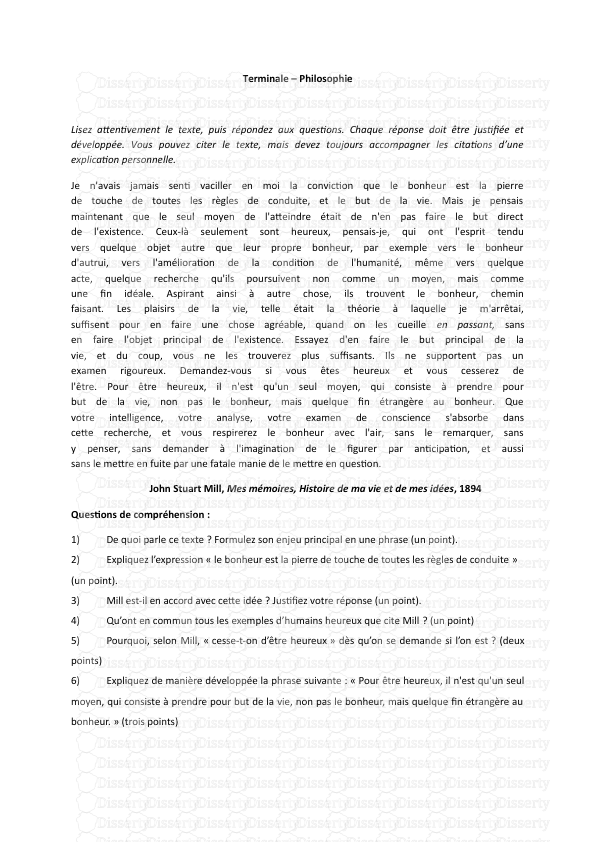
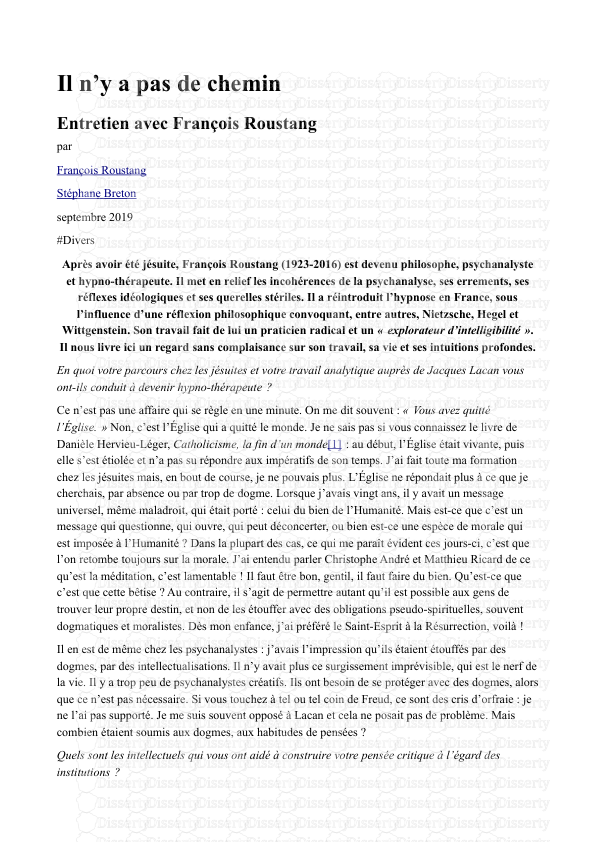

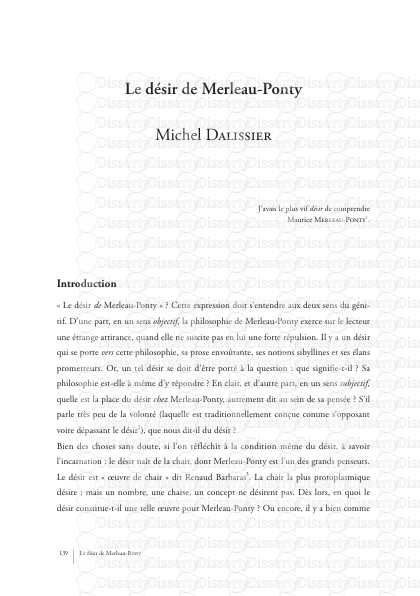

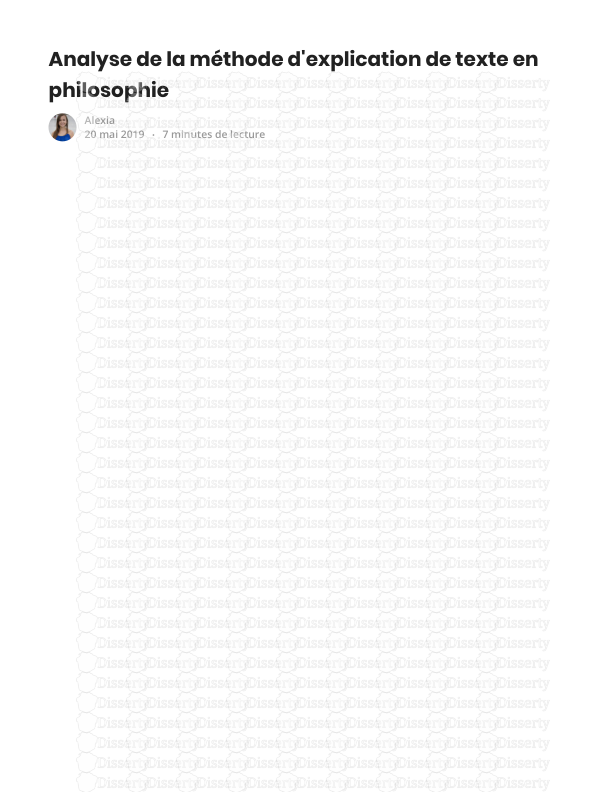
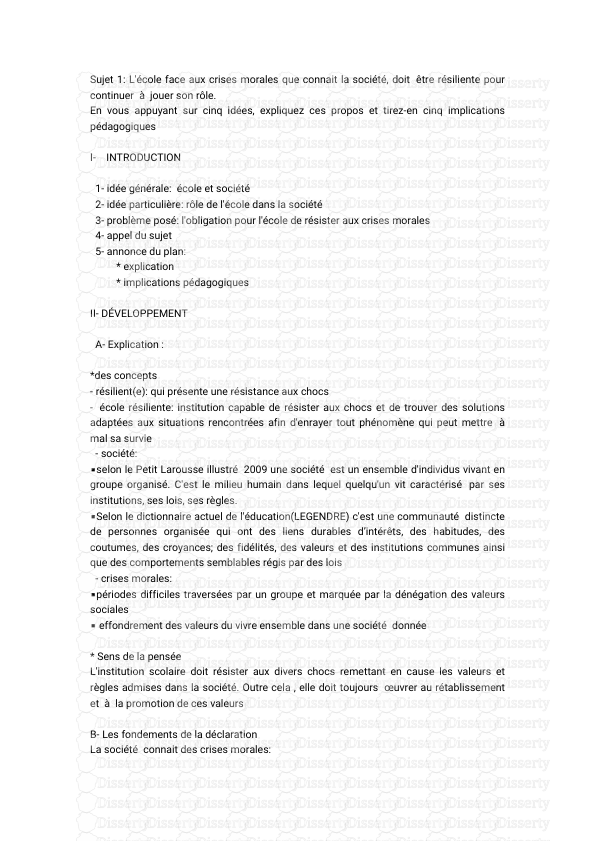


-
66
-
0
-
0
Licence et utilisation
Gratuit pour un usage personnel Attribution requise- Détails
- Publié le Mai 28, 2022
- Catégorie Philosophy / Philo...
- Langue French
- Taille du fichier 3.0907MB


